Comment ajouter YouTube TV sur TiVo Stream 4K

Lorsqu’il s’agit de diffuser des chaînes en direct, YouTube TV sera le premier que tout le monde devra essayer. Il propose plus de 85 chaînes en direct ainsi que quelques originaux. TiVo Stream est l’un des lecteurs de streaming qui a été lancé récemment. L’appareil de diffusion en continu est livré avec divers canaux préinstallés. Vous pouvez également ajouter plus de canaux à l’appareil car il fonctionne sur Android OS. Si vous souhaitez regarder la télévision en direct sur TiVo Stream, vous pouvez installer et utiliser YouTube TV. Discutons de la procédure pour installer YouTube TV sur TiVo Stream 4K.
Intégration de YouTube sur TiVo Stream 4K
L’industrie du streaming n’a jamais vu une telle intégration. L’ensemble de la plate-forme de télévision en direct, YouTube TV, est intégré dans le guide TV de l’appareil. Au mois d’avril, YouTube TV a publié cette annonce. Avec cela, vous pouvez contrôler YouTube TV directement depuis votre écran d’accueil TiVo Stream 4K. Cette nouvelle intégration aidera les utilisateurs dans trois domaines clés.
Guide: En utilisant le guide TV, vous pouvez trouver des émissions de télévision YouTube, du contenu à la demande et des chaînes de télévision en direct.
Parcourir les écrans: Dans la bannière de l’écran d’accueil, vous obtiendrez des recommandations personnalisées de l’application YouTube TV.
Recherche voix-texte: Vous pouvez utiliser la fonction Voice to Text pour rechercher des titres dans l’application YouTube TV.
Pour obtenir ces nouvelles fonctionnalités, vous devez vous rendre sur Mes services sur votre appareil TiVo Stream 4K. Activez l’interrupteur YouTube TV.
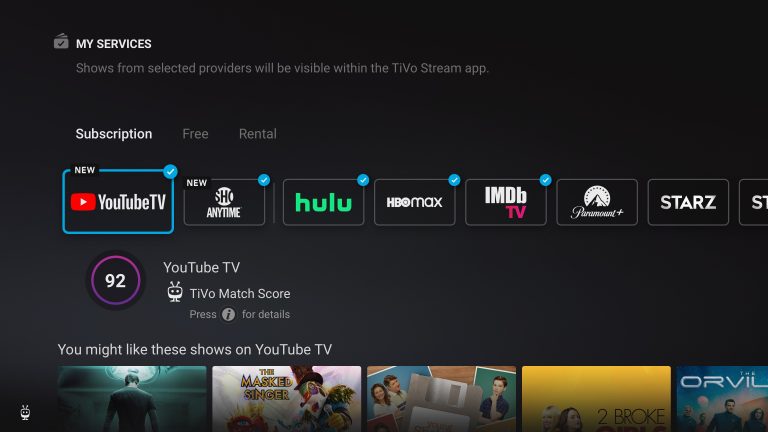
Comment installer YouTube TV sur TiVo Stream 4K
TiVo Stream 4K fonctionne sur la base du système d’exploitation Android. Ainsi, vous pouvez facilement installer toutes les applications disponibles sur le Play Store.
1) Allumez votre appareil et assurez-vous qu’il est connecté à Internet.
2) appuyez sur la bouton d’accueil sur la télécommande TiVo Stream.
3) Sélectionnez le applications section dans le volet de gauche.
4) Cliquez sur Jouer au magasin pour ouvrir le Google Play Store.
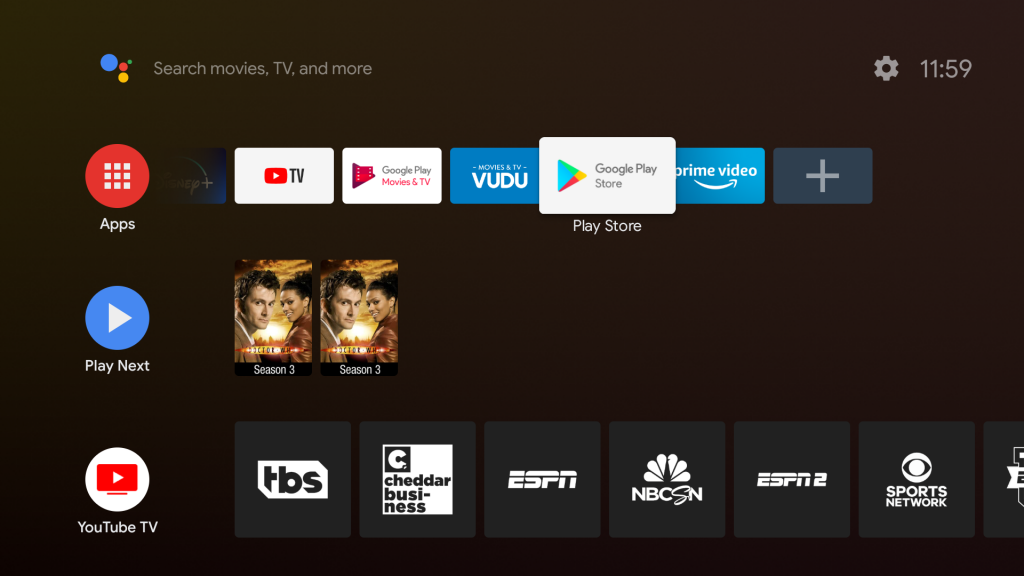
5) Rechercher le Télévision YouTube application.
6) Sélectionnez l’application YouTube TV dans les résultats de recherche, puis cliquez sur l’icône Installer onglet sur la page de description.
sept) Cliquer sur Ouvert pour lancer YouTube TV.
8) Vous pouvez maintenant trouver l’application sur l’écran d’accueil d’Android TV.
Comment activer YouTube TV
1) Lancez la télévision YouTube application. Vous pouvez trouver l’application sous le Applications et jeux section de l’écran d’accueil.
2) Sélectionner Réglages sur l’écran d’accueil de l’application.
3) Cliquer sur S’identifier.
4) Un code d’activation apparaîtra à l’écran. Parfois, le code apparaîtra sur l’écran de bienvenue.
5) À partir du navigateur Web d’un téléphone ou d’un ordinateur, accédez à Site d’activation de YouTube TV.
6) Entrer le code d’activation et cliquez sur Prochain.
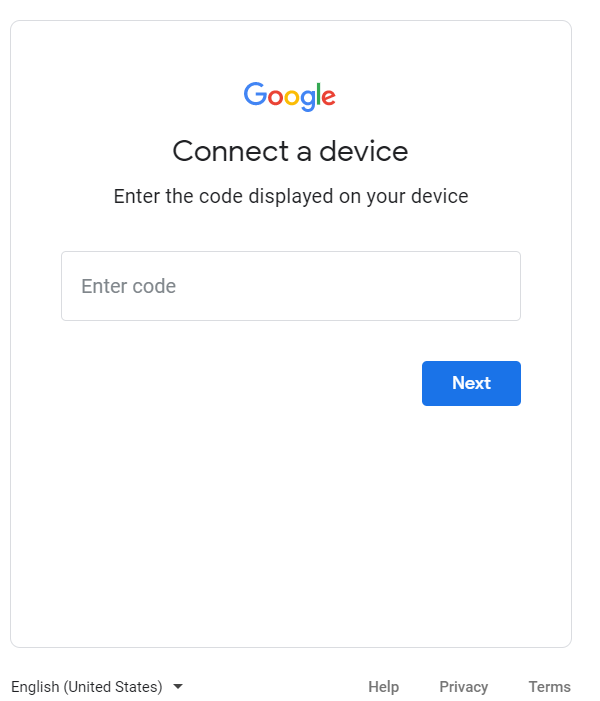
7) Connectez-vous à votre compte Google que vous avez utilisé pour vous abonner à YouTube TV.
8) Une fois connecté, vous pouvez diffuser les chaînes en direct sur TiVo Stream 4K.
Si vous avez déjà installé l’application YouTube TV sur votre TiVo Stream, assurez-vous de mettre à jour l’application YouTube TV pour obtenir les nouvelles fonctionnalités.
Comment diffuser YouTube TV sur TiVo Stream
Vous pouvez diffuser l’application YouTube TV depuis votre smartphone vers le TiVo Stream 4K.
1) Connectez votre smartphone et l’appareil TiVo Stream 4K au même réseau Wi-Fi.
2) Installer et lancer YouTube TV app sur votre smartphone Android ou iOS.
3) Lancez l’application et S’identifier à votre compte Google.
4) Jouez la chaîne de télévision en direct que vous voulez.
5) Appuyez sur le Icône Cast dans le coin supérieur droit de l’écran.

6) Sélectionnez l’appareil TiVo Stream 4K dans la liste des appareils disponibles.
sept) La vidéo sera immédiatement diffusée sur l’écran de votre téléviseur.
FAQ
Oui. Avec la nouvelle intégration, vous pouvez regarder tout le contenu vidéo YouTube TV sur votre TiVo Stream.
Vous pouvez ajouter des applications à TiVo Stream à l’aide du Play Store.



